Credit image: Pixabay
Saat anak menerima smartphone pertama mereka, orangtua sudah harus memikirkan bagaimana cara mengelola parental control di smartphone anak.
Baik perangkat Android maupun iOS menawarkan beberapa fitur untuk memberikan kontrol kepada orangtua dan wali atas perangkat anak-anak mereka termasuk waktu pemakaian perangkat.
Namun, menavigasi fitur-fitur ini seperti mengelola waktu henti, batas aplikasi, dan konten, bisa sangat melelahkan, terutama jika Anda baru memulai dengan fitur-fiturnya.
Itu sebabnya ESET menyelami lebih dalam untuk memberikan gambaran umum yang tepat tentang semua yang perlu orangtua ketahui.
|
Baca juga: Lebih Aman Mana Smartphone atau Komputer |
Mengelola Parental Control di Smartphone Anak
Seperti yang disebutkan, ada banyak hal yang harus dilalui, dan orangtua mungkin sebaiknya menyiapkan ponsel baru anak sebelum menyerahkannya kepada mereka.
Dengan begitu, segera setelah mereka memilikinya, mereka dapat bermain sebanyak yang mereka inginkan – atau sebanyak yang Anda izinkan!
Tentu saja, perangkat yang orangtua gunakan dan yang diberikan kepada anak akan memiliki perbedaan dalam mengatur parental control. Namun yakinlah bahwa apa pun kombinasi perangkat Android dan iOS, selalu ada solusinya.
Tingkatkan keamanan keluarga Anda dengan perangkat lunak keamanan seluler dan parental control yang komprehensif.
Ponsel Android:
1. Sebelum mengaktifkan perangkat baru milik anak, buat akun Google untuknya jika dia belum memilikinya. Terserah apakah orangtua atau wali untuk membantu anak-anak mengelola akun mereka.
Karena saat memasukkan tanggal lahir anak, Google akan secara otomatis meminta email orangtua untuk menautkan kedua akun tersebut.
2. Segera setelah selesai, buka ponsel Anda (Android atau iOS) dan unduh Family Link, aplikasi Google untuk mengelola semua fitur parental control. Masuk menggunakan email yang sama dengan yang digunakan untuk menautkan akun anak.
3. Sekarang hidupkan telepon baru dan memasukkan detail login anak. Google akan mengenali ini sebagai ponsel untuk anak-anak, dan meminta login Anda sebagai orang tua serta memberi Anda izin untuk menyiapkan perangkat.
4. Pada titik ini, Google akan menunjukkan beberapa fitur bagi Anda untuk memutuskan fungsi apa yang dapat dilakukan pada perangkat itu.
Tinjau apakah ingin memberikan izin kepada anak untuk menggunakan semua aplikasi pra-instal, dan pilih peringkat PG yang sesuai untuk media yang sesuai usia.
Anda dapat mengaktifkan Google SafeSearch untuk menyembunyikan konten eksplisit dan membatasi akses ke situs web tertentu atau, sebaliknya, mengizinkan akses hanya ke situs web tertentu.
Selain itu juga dapat mengaktifkan “see your child’s location” sehingga orangtua dapat memeriksanya kapan saja di perangkatnya. Semua fungsi ini dapat diubah dan diaktifkan serta dinonaktifkan nanti melalui Family Link di perangkat orangtua.
5. Segera setelah orangtua melakukan tweak pertama, kembali ke perangkat Anda dan buka Family Link.
6. Ini adalah ruang tempat orangtua dapat mengelola semua fitur dan aktivitas anak di perangkat mereka. Dari ponsel Anda sendiri.
Orangtua dapat mengatur berapa banyak waktu yang dapat dihabiskan setiap hari untuk setiap aplikasi, waktu henti, atau batasan konten tertentu di Google Play atau Chrome.
Misalnya, Anda dapat memilih untuk mengharuskan anak meminta izin Anda untuk mengunduh aplikasi atau bahkan membatasi situs web yang dapat mereka kunjungi.
Anda juga dapat mengunci akses ke telepon mereka (kecuali untuk panggilan dan aplikasi tertentu yang Anda putuskan), dan Anda dapat membantu mereka menemukan perangkat mereka di “ring” atau memeriksa lokasi mereka.
|
Baca juga: Natal dan Tahun Baru Dapat Hadiah Smatphone Bagaimana Menjaga Keamanannya |
Ponsel iPhone
1. Jika memiliki ponsel Android, orangtua dapat memanfaatkan Family Link dengan mengunduhnya di perangkat Anda dan di iPhone anak.
Meski Anda tidak memiliki akses ke semua fitur, tetapi akan sangat membantu untuk mengelola pembatasan konten di layanan Google seperti YouTube, Chrome, atau Google Penelusuran.
Untuk semua fitur Screen Time dan kontrol aplikasi lainnya, orangtua dapat mengaturnya langsung di iPhone anak, di bawah “Screen Time” di aplikasi “Settings”, dan melindunginya dengan kode PIN sehingga tidak diubah tanpa pengawasan Anda.
Disarankan membuat akun iCloud untuk diri sendiri sebelum mengatur iPhone anak. Meskipun tidak memiliki perangkat Apple sendiri, orangtua dapat menggunakan iCloud untuk detail pembayaran dan pengaturan Family Sharing lainnya.
2. Jika Anda juga memiliki iPhone, prosesnya menjadi lebih mudah. Nyalakan iPhone anak untuk mulai mengaturnya. Selain informasi iCloud, Anda juga akan diminta untuk memasukkan informasi pembayaran untuk melanjutkan.
3. Setelah iPhone baru siap, kembali ke iPhone Anda, ke Pengaturan, dan ketuk “Screen Time”. Gulir ke bawah dan pilih nama anak Anda di bawah Family. Ketuk “Turn on Screen Time”, lalu ketuk “Continue”.
4. Di sini orangtua dapat mengelola semua setelan pengawasan. Atur jadwal downtime, konten yang dapat mereka akses sesuai dengan kelompok usia mereka, dan batasan untuk berbagai aplikasi yang telah mereka instal.
Orangtua juga dapat meminta untuk menyetujui atau menolak penginstalan aplikasi tertentu. Semua pengaturan orangtua akan dilindungi dengan kode sandi sehingga tidak dapat diubah tanpa sepengetahuan Anda.
5. Anda dapat mengakses lokasi perangkat anak Anda menggunakan aplikasi “Find My”.
6. Kiat tambahan: jangan mencoba menyerahkan perangkat Apple menggunakan login iCloud kepada seorang anak. Durasi Layar dan batasan aplikasi yang sama juga akan berlaku untuk iPhone Anda sendiri dan perangkat lain yang masuk dengan ID Apple yang sama.
|
Baca juga: Petunjuk Smartphone Telah Dibajak |
Tips Lain Melindungi Ponsel Anak
Merupakan tantangan sehari-hari bagi orang tua dan wali untuk melindungi anak-anak mereka dari bahaya online saat mereka tumbuh di era digital. Berikut adalah beberapa petunjuk lagi untuk membantu memandu Anda ke arah yang benar:
- Sebagai orangtua atau wali, penting untuk membuat anak sadar akan risiko online. Perlakukan ini dengan cara yang sama seperti Anda menjelaskan perlunya berhati-hati saat saat menyeberang jalan atau tidak berbicara dengan orang asing.
- Pendidikan adalah kuncinya. Jelaskan cara menggunakan smartphone, membuat aturan pakai.
- Jelaskan perlunya peduli keberadaan online mereka sejak usia dini. Semakin cepat ini menjadi perhatian, semakin mudah untuk mengelolanya di masa mendatang.
- Gunakan aplikasi yang sama dengan anak sehingga orangtua dapat menemukan jika ada risiko tertentu.
- Jelaskan pentingnya privasi data dan mengapa itu penting, termasuk privasi teman mereka dalam hal persetujuan untuk mengambil gambar dan membagikannya di platform online dan media sosial.
- Tingkatkan keamanan keluarga dengan perangkat lunak keamanan seluler dan kontrol orang tua yang komprehensif.
|
Baca lainnya: |
Sumber berita: